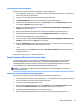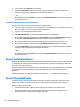User Guide - Windows 7
Table Of Contents
- Velkommen
- Lær din computer at kende
- Tilslutning til et netværk
- Tilslutning til et trådløst netværk
- Tilslutning til et kabelbaseret netværk
- Navigering ved hjælp af tastaturet, berøringsbevægelser og pegeredskaber
- Multimedier
- Strømstyring
- Nedlukning af computeren
- Angivelse af indstillinger for strømstyring
- Brug af strømsparetilstand
- Brug af batteristrøm
- Sådan finder du batterioplysninger
- Brug af batterikontrol
- Visning af resterende batterispænding
- Maksimering af batteriafladningstid
- Håndtering af lav batterispænding
- Sådan isætter og fjerner du et batteri
- Batteribesparelse
- Lagring af et batteri, der kan udskiftes af brugeren
- Bortskaffelse af et batteri, der kan udskiftes af brugeren
- Udskiftning af et batteri, der kan udskiftes af brugeren
- Brug af ekstern vekselstrøm
- Opdatering af dit softwareindhold med Intel Smart Connect Technology (kun udvalgte modeller)
- Eksterne kort og enheder
- Drev
- Sikkerhed
- Beskyttelse af computeren
- Brug af adgangskoder
- Brug af antivirussoftware
- Brug af firewallsoftware
- Installation af kritisk vigtige sikkerhedsopdateringer
- Brug af HP Client Security (kun udvalgte modeller)
- Brug af HP Touchpoint Manager (kun udvalgte modeller)
- Installation af et valgfrit sikkerhedskabel
- Brug af fingeraftrykslæseren (kun udvalgte modeller)
- Vedligeholdelse
- Sikkerhedskopiering og gendannelse
- Computer Setup (BIOS), MultiBoot og HP PC Hardware Diagnostics (UEFI)
- Support
- Specifikationer
- Hjælp til handicappede
- Rejse med eller forsendelse af din computer
- Fejlfinding
- Ressourcer til fejlfinding
- Problemløsning
- Computeren kan ikke starte
- Computerskærmen er sort
- Software fungerer unormalt
- Computeren er tændt, men reagerer ikke
- Computeren er usædvanligt varm
- En ekstern enhed fungerer ikke
- Den trådløse netværksforbindelse fungerer ikke
- En disk afspilles ikke
- En film kan ikke ses på en ekstern skærm
- Computeren starter ikke med at brænde disken, eller brændingen stopper, før den er gennemført
- Elektrostatisk afladning
- Indeks
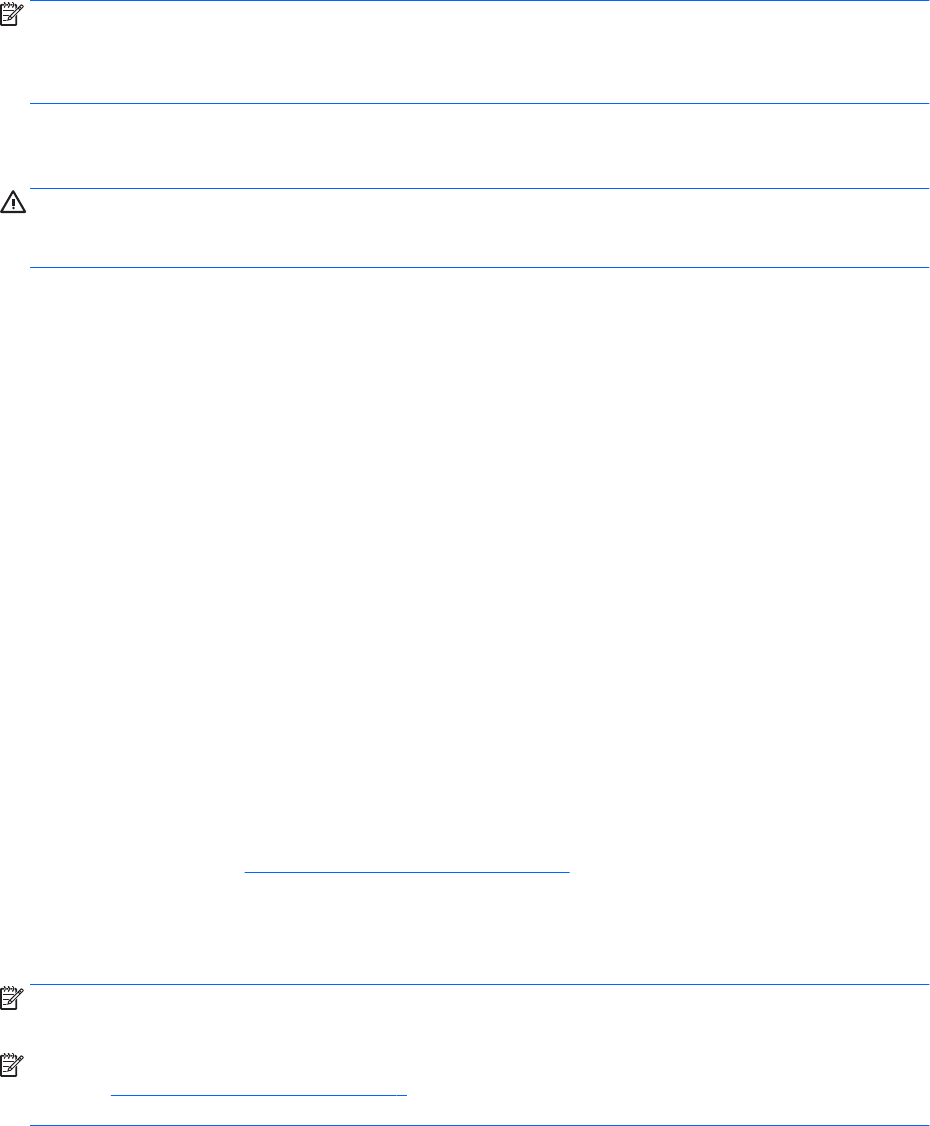
Når en rewall er installeret på et system, overvåges alle data, der sendes til og fra systemet, og
sammenlignes med et sæt brugerdenerede sikkerhedskriterier. Alle data, der ikke opfylder disse kriterier,
blokeres.
Computeren eller netværksudstyret har muligvis allerede en rewall installeret. Ellers ndes der rewall-
softwareløsninger.
BEMÆRK: I visse tilfælde kan en rewall blokere for adgang til internetspil, forstyrre printer- eller ldeling
på et netværk eller blokere for uautoriserede ler, der er vedhæftet e-mails. Du kan løse problemet
midlertidigt ved at deaktivere rewallen, udføre den ønskede opgave og derefter aktivere rewallen igen.
Hvis du vil løse problemet permanent, skal du omkongurere rewallen.
Installation af kritisk vigtige sikkerhedsopdateringer
FORSIGTIG: Microsoft udsender meddelelser vedrørende vigtige opdateringer. For at beskytte computeren
mod brud på sikkerheden og computervirusser bør du installere de kritiske opdateringer fra Microsoft, så
snart du får besked om dem.
Opdateringer af operativsystemet og anden software være blevet tilgængelige, efter at computeren blev
afsendt. Overhold disse retningslinjer for at sikre, at alle tilgængelige opdateringer installeres på
computeren:
1. Kør Windows Update, når du har klargjort computeren.
2. Kør derefter Windows Update en gang om måneden.
3. Du kan hente opdateringerne til Windows og andre Microsoft-programmer, efterhånden som de udgives,
på Microsofts websted og via opdateringslinket i Hjælp og support.
Brug af HP Client Security (kun udvalgte modeller)
Programmet HP Client Security Manager er forudinstalleret på udvalgte computermodeller. ProtectTools
Security Manager åbnes via Kontrolpanel i Windows. Det indeholder sikkerhedsfunktioner, der hjælper med at
beskytte imod uautoriseret adgang til computeren, netværk og kritiske data. Du kan nde ere oplysninger i
hjælpen til programmet HP Client Security.
Brug af HP Touchpoint Manager (kun udvalgte modeller)
HP Touchpoint Manager er en skybaserede IT-løsning, der gør det muligt for virksomheder at administrere og
beskytte deres aktiver eektivt og sikkert. HP Touchpoint Manager hjælper med at beskytte enheder mod
malware og andre angreb, overvåger enhedernes sundhed og giver kunderne mulighed for at reducere
tidsforbruget ved løsning af enheds- og sikkerhedsproblemer for slutbrugeren. Kunder kan få adgang til HP
Touchpoint Web Portal på http://www.hptouchpointmanager.com for hurtigt at downloade og installere
softwaren, hvilket er er meget omkostningseektivt i forhold til traditionelle interne løsninger.
Installation af et valgfrit sikkerhedskabel
BEMÆRK: Et sikkerhedskable er udviklet til at fungere som en afskrækkelse, men det forhindrer muligvis
ikke, at computeren bliver udsat for hærværk eller stjålet.
BEMÆRK: Sikkerhedskabelslottet på din computer kan se lidt anderledes ud end vist i illustrationen i dette
afsnit. Se Lær din computer at kende på side 3 for at se placeringen af sikkerhedskabelslottet på din
computer.
Installation af kritisk vigtige sikkerhedsopdateringer 61